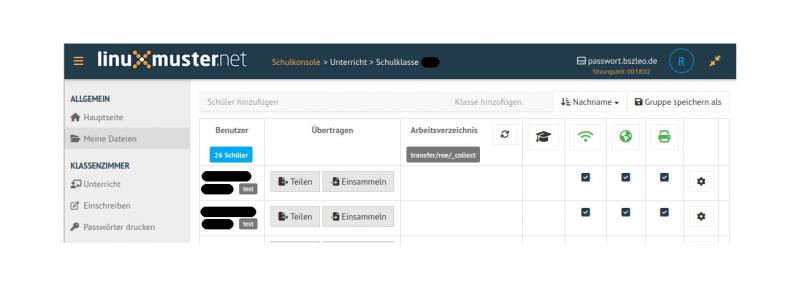Inhaltsverzeichnis
Schulkonsole - pädagogische Funktionen, Internetsperre, WLAN, Kurse, KA, Schülerpasswort ändern
Über die Schulkonsole ( https://passwort.bszleo.de ) stehen verschiedene pädagogische Funktionen im Umgang mit Schülern zur Verfügung, wie Dateien austeilen und einsammeln, Internetsperre und Ändern des Passworts, temporäre Aktivierung des schnellen WLAN-Zugangs über „BSZLeonbergLogin“ bzw. „BSZLeoLoginX“.
Viele dieser Möglichkeiten erreicht man erst, wenn man sich vorher in die gewünschte Klasse eingeschrieben hat (siehe Klassenmitgliedschaft).
Dadurch erhält man unter „Unterricht“ (linkes Menü in der Schulkonsole) für diese Klassen schon einen vorgefertigten Eintrag. (Man kann auch beliebig weitere Gruppen zusammenstellen und speichern, die dann unter „Meine Gruppen“ aufgeführt werden.)
Klickt man unter „Unterricht“ auf eine Klasse/eine Gruppe, werden alle Schülerinnen und Schüler der Klasse/der Gruppe angezeigt.
pädagogische Funktionen - Internetsperre, WLAN, Klassenarbeitsmodus
Nun kann man bei jedem Schülern einzeln (oder bei allen zusammen über das Kästchen ganz oben) in der entsprechenden Spalte (Klassenarbeit, WLAN, Internet, Drucker) durch einen Haken die gewünschte Option de-/aktivieren.
Sind die Änderungen vorgenommen, muss man diese noch „Speichern & Übernehmen“ (rechts unten).
Ist bei einer Klasse als Grundeinstellung das WLAN deaktiviert, so kann dieses temporär für das WLAN BSZLeonbergLogin aktiviert werden.
Am Wochenende werden die Einstellungen wieder auf den jeweiligen Standard der Klasse zurückgesetzt.
Schülerpasswort anzeigen / ändern
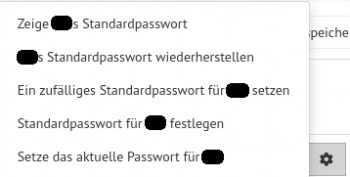 Auf dieser Seite kann auch das Passwort eines Schüler (zurück-)gesetzt oder das Standardpasswort angezeigt werden. Dazu klickt man in der Zeile des gewünschten Schülers auf das Zahnrad fast am Ende der Zeile.
Auf dieser Seite kann auch das Passwort eines Schüler (zurück-)gesetzt oder das Standardpasswort angezeigt werden. Dazu klickt man in der Zeile des gewünschten Schülers auf das Zahnrad fast am Ende der Zeile.
In der sich öffnenden Auswahl (siehe Abbildung) ist das Standardpasswort das Passwort, das im System für den Benutzer eingetragen ist und das dem Benutzer zur Anmeldung übergeben wurde (=Ausgabepasswort).
Dieses muss nicht dem tatsächlichen aktuellem Passwort entsprechen, denn der Benutzer kann ebenso wie die Lehrkraft in dieser Auswahl das aktuelle Passwort ändern. Dann wird der Eintrag im System für das Standardpasswort (=Ausgabepasswort) nicht angepasst und es ist nur dem Ändernden bekannt.
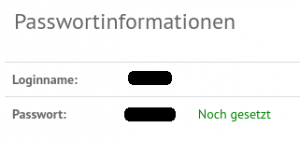 Über die Auswahl „Zeige … Standardpasswort“ wird allerdings nicht nur das Standardpasswort (=Ausgabepasswort) angezeigt, es wird auch überprüft, ob dieses noch mit dem aktuell gesetzten aktuellem Passwort übereinstimmt. Entsprechend ist der Hinweis hinter dem Passwort - in der Abbildung „Noch gesetzt“.
Über die Auswahl „Zeige … Standardpasswort“ wird allerdings nicht nur das Standardpasswort (=Ausgabepasswort) angezeigt, es wird auch überprüft, ob dieses noch mit dem aktuell gesetzten aktuellem Passwort übereinstimmt. Entsprechend ist der Hinweis hinter dem Passwort - in der Abbildung „Noch gesetzt“.
Setzt man also als Lehrkraft das Standardpasswort, wird das hinterlegte Standardpasswort und auch das tatsächlich verwendete aktuelle Passwort geändert.
Wird nur das aktuelle Passwort geändert, wird das Standardpasswort unverändert belassen und stimmt so mit dem aktuellem Passwort nicht mehr überein. Das aktuelle Passwort ist dann nur dem Eingebenden bekannt.
Man könnte auf diese Weise den Schüler selbst hier ein neues aktuelles Passwort setzen lassen, ohne dass dieses Passwort, anders wie das Standardpasswort, später angezeigt werden kann.
ACHTUNG: Die Benutzer sollten jeweils das ausgegebene Standardpasswort ändern, so dass das aktuelle Passwort nur noch den Benutzer selbst bekannt ist und der Zugang zu den verschiedenen Diensten auch nur von der berechtigten Person benutzt werden kann.